
[Respondido] ¿Qué respalda iCloud y cómo funciona?

La copia de seguridad de iCloud es una práctica función que guarda de forma segura una copia de los datos de tu iPhone o iPad, especialmente los que no se han sincronizado con iCloud. En esta guía, explicaremos todos los aspectos de la copia de seguridad de iCloud de forma clara y concisa. También responderemos a la pregunta más frecuente: ¿Qué datos se respaldan en iCloud?
Aprenderás qué tipos de datos se incluyen en una copia de seguridad, cómo hacer una copia de seguridad de tu iPhone o iPad paso a paso e incluso incluye una sección extra con consejos útiles. ¡Sigue leyendo, no te lo querrás perder!
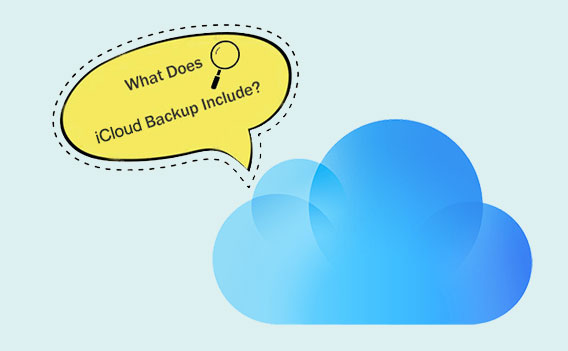
¿Qué respalda iCloud? Para responder a esta pregunta, es necesario comprender qué es una copia de seguridad de iCloud. Una función de Apple llamada Copia de Seguridad de iCloud permite a los clientes respaldar de forma segura sus dispositivos iOS , como iPads y iPhones, en iCloud, el servicio de almacenamiento en la nube de Apple. Cuando el dispositivo esté protegido y conectado a una fuente de alimentación, respaldará automáticamente sus datos por Wi-Fi. Imágenes, películas, contactos, agendas, notas, información de apps y preferencias son ejemplos de los tipos de datos que entran en esta categoría. De esta forma, puede tener la seguridad de que sus datos siempre estarán actualizados y seguros, y de que serán fáciles de recuperar si es necesario.
Mucha gente quiere saber cuál es mejor, iCloud o iTunes. Los lectores interesados pueden consultar la guía: iCloud vs. iTunes para conocer la comparación entre ambas herramientas.
¿Qué se puede respaldar en iCloud? ¡Manos a la obra! iCloud Backup respalda toda la información de tu dispositivo iOS , incluyendo diferentes tipos de datos. Entre ellos:
Nota: Ten en cuenta que las copias de seguridad de iCloud solo incluyen la información y la configuración almacenadas en tu dispositivo. Es decir, si tienes activadas funciones como Contactos, Calendario, Fotos de iCloud, etc., estos archivos ya están almacenados en iCloud y no se incluirán en la copia de seguridad de iCloud.
¿Qué datos se respaldan en iCloud? Ahora ya sabes la verdad. Copia de seguridad de iCloud respalda muchos tipos de datos, pero es importante recordar que no respalda todo el contenido de tu dispositivo. Copia de seguridad de iCloud no respalda algunos tipos de archivos, como:
¿Te cuesta hacer copias de seguridad en iCloud y no sabes cómo solucionarlo? Consulta esta guía para aprender a agilizar las copias de seguridad en iCloud .
¿Qué contiene la copia de seguridad de iCloud? ¿Cómo podemos hacer una copia de seguridad de nuestro iPhone o iPad en iCloud una vez que sabemos la respuesta? Si quieres usar la copia de seguridad de iCloud en tu iPhone o iPad, asegúrate de que esté conectado a una red Wi-Fi. Después, puedes hacer lo siguiente:

Nota: Ten en cuenta que iCloud solo te ofrece 5 GB de espacio gratuito. Si necesitas respaldar muchos datos y el almacenamiento de iCloud no es suficiente , podrías necesitar comprar más espacio o buscar otras opciones de respaldo.
La copia de seguridad de iCloud es una herramienta práctica, pero su capacidad de almacenamiento es limitada y podría no ser suficiente para las necesidades de los usuarios. El problema del espacio limitado en las copias de seguridad de iCloud hace imperativo buscar otra solución. Con Coolmuster iOS Assistant , gestionar y hacer copias de seguridad de los datos de tu iPhone/iPad es facilísimo. Facilita un proceso de copia de seguridad eficaz y práctico, ya que admite no solo los tipos de datos más comunes (imágenes, vídeos, contactos, etc.), sino también una gestión flexible de los datos del teléfono.
Aspectos destacados de Coolmuster iOS Assistant:
Siga los pasos a continuación para hacer una copia de seguridad de su iPhone en su computadora usando el Asistente iOS :
01 Primero, descarga e instala el software Coolmuster iOS Assistant en tu ordenador. Una vez instalado, abre el programa. Luego, conecta tu iPhone al ordenador con un cable USB.
02 En tu iPhone, cuando se te solicite, haz clic en la opción "Confiar" para establecer la conexión. En tu computadora, pulsa el icono "Continuar" para continuar. Espera a que el software detecte tu dispositivo. Una vez detectado, haz clic en el botón "Super Toolkit" del menú superior.

03 En el menú Super Toolkit, seleccione "Copia de seguridad y restauración de iTunes". A continuación, seleccione "Copia de seguridad" entre las opciones disponibles. Seleccione su iPhone de la lista de dispositivos disponibles. Después, especifique la ubicación en su ordenador donde desea guardar los archivos de copia de seguridad. Finalmente, haga clic en el icono "Aceptar" para iniciar el proceso de copia de seguridad.

Además, puedes hacer copias de seguridad selectivas de los datos de tu iPhone. Esta función te permite elegir tipos de datos específicos para transferir a tu ordenador. Una vez detectado tu dispositivo, ve al panel izquierdo, selecciona los tipos de datos que desees, obtén una vista previa y haz clic en el botón "Exportar" para transferirlos a tu ordenador.

¿Quieres saber más métodos para hacer copias de seguridad de tu iPhone? Visita la página para descubrir 6 maneras de hacer una copia de seguridad de tu iPhone en el ordenador .
Después de analizar qué se respalda en iCloud, aquí hay algunas preguntas frecuentes:
P1. ¿Es necesario pagar por la copia de seguridad de iCloud?
Sí, en los servicios iCloud proporcionados por Apple, el espacio de respaldo que exceda los 5 GB requerirá pago.
P2. ¿Con qué frecuencia se realiza una copia de seguridad de iCloud?
De forma predeterminada, la copia de seguridad de iCloud se realiza automáticamente cuando el dispositivo está conectado a Wi-Fi y cargándose, pero también puedes iniciar una copia de seguridad manualmente.
P3. ¿Puedo realizar copias de seguridad selectivas de mis datos?
Sí, puedes realizar copias de seguridad selectivas de determinadas aplicaciones o tipos de datos en la configuración del dispositivo.
P4. ¿Cómo gestionar tus copias de seguridad de iCloud?
Si quieres reducir el tamaño de tus copias de seguridad de iCloud, puedes dejar de respaldar aplicaciones que no uses o eliminar copias de seguridad antiguas de iCloud. Puedes acceder y controlar tus copias de seguridad de iCloud en iPhone, iPad, iPod touch, Mac o Windows .
¿Qué respalda iCloud Backup? Creo que ya comprendes bien este problema después de leer este ensayo. Aunque iCloud Backup es una herramienta práctica para respaldar tu dispositivo iOS , algunos usuarios pueden considerar que sus limitaciones de almacenamiento son un obstáculo. Coolmuster iOS Assistant ofrece una alternativa fiable: te permite transferir, administrar y respaldar datos sin preocuparte por las limitaciones de almacenamiento. Para quienes buscan una solución completa para la gestión de datos iOS , Coolmuster iOS Assistant es una excelente opción gracias a sus potentes funciones y su interfaz intuitiva.
Artículos relacionados:
¿Cuántas copias de seguridad guarda iCloud? ¡Descubre las respuestas aquí!
¿Se respaldan los mensajes en iCloud? Respuesta y alternativa a iCloud
¿Restaurar desde iCloud está pausado? ¡Repáralo con 9 soluciones aquí!





